实验三+二层旁挂式WLAN组网设计
班 级: 网络17405班 学 号:xxxx 姓 名: 张xx
实验日期: 2020/3/17 实验课节: 实验三
实验项目 : 二层旁挂式WLAN组网设计
【实验目的】
1.理解二层旁挂式组网工作原理。
2.掌握二层旁挂式WLAN组网配置方法。
【实验环境】
1.安装Win10/Win7/XP操作系统的PC计算机。
2.ENSP软件
【实验内容、要求】
为一小型公司组建二层旁挂式无线局域网,要求各pc之间能够互通并且能够访问外网。由于成本限制,只能利用该公司现有设备:一台路由器AR1220,一台AC控制器AC6605,三台AP(两台AP3030,一台AP6050)。要满足10台以内笔记本无线接入,10台以内台式机通过有线接入。请为该公司设计网络拓扑、完成配置并测试是否达到要求。
【实验步骤】
1.网络拓扑图如下:

使用SW2: 给用户分配IP地址;
使用AC: 给AP分配管理IP地址;
4台笔记本、两台有线台式机接入网络。
2.具体配置如下:
(1)SW1具体配置:

(2)SW2具体配置:

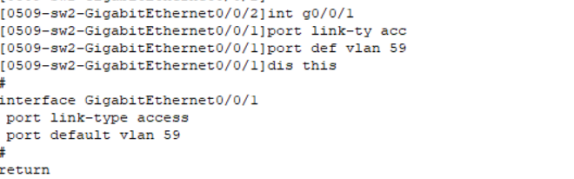
(3)配置核心交换机的缺省路由

为核心层交换机配置业务VLAN IP地址池

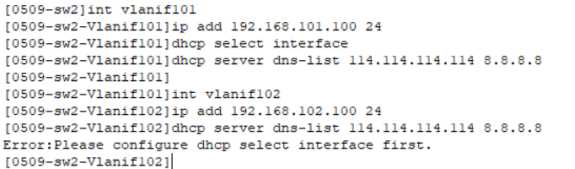

(4)路由器0509-R具体配置:

(5)AC的具体配置:
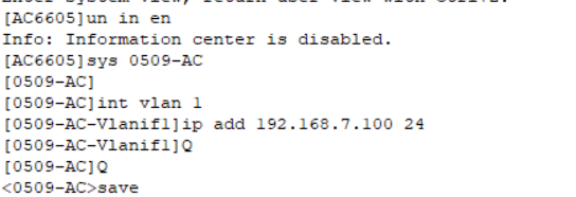
3.测试AC与物理本机之间的联通性
(1)物理本机可以ping通AC

(2)但是AC却ping不同物理本机,经过一段时间的纠结,觉得可能是本机的防火墙或者是杀毒软件的作用。

(3)关闭防火墙之后,重新ping本机,发现此时就可以连通了。完美!!!!


4.登录AC的web界面,进行相关的配置以及管理AP。此时又遇到一个问题就是无论是使用http或者是https都不可以访问到192.168.7.100。这又是为什么呢?又纠结了好久,发现可以通过在AC中开启http的访问,一下子就高兴了,哎呀,试试吧!!!发现https开启失败。为什么呢?为什么会启动失败呢,老师就可以完美的访问!!!
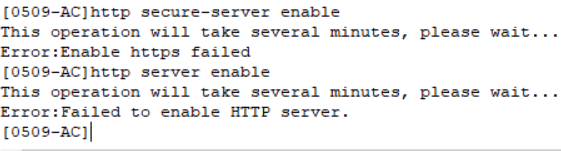
5.在查找的问题的过程中,看到一个博客提到,如果在命令行模式下启动httpweb管理失败,那么它也应该是不支持web管理的。这就很明白了,为甚么我一直不能通过web界面进行访问192.168.7.100。
6.启动httpweb管理功能失败,经过分析,判定可能的原因是ensp及其相关组件的版本太低,不支持web管理界面,只有卸载了。重新安装VirtualBox 5.2.22、eNSP V1.3.00、Npcap 0.99-r9、WinPcp 4.1.3、Wireshark 3.0.0 64bit,并且进行软件的相关配置之后,重新打开以上网络拓扑图。
7.配置在本地开启http服务器,并且设置服务器支持https功能,这个时候就可以执行以下命令了:
http server enable;http secure-server enable.


8.之后在浏览器中输入:https://192.168.7.100,就可以访问了。

默认的用户名为admin,密码为admin@huawei.com,登录之后会让首次登录的用户重新设置密码,此处设置为admin123,设置成功之后跳转到重新登录的页面,输入用户名admin和设置的密码admin123。进入以下界面:
9.配置AC,点击下方的下一步。
将AC与核心交换机之间的接口模式设置为trunk,并且将管理vlan5加入,点击下方的确定,之后就可以继续虚拟接口的配置了,点击下一步。

10.虚拟接口的配置

11.新建DHCP地址池

12.配置AC,管理vlan5 用于AC与AP之间建立CAPWAP隧道,并且开启对AP的认证,认证方式采用MAC地址认证。
首先将该拓扑中需要进行认证的AP的MAC地址保存到0509-AP.txt文件中,(此处需要注意的是,如果输入的某台AP的MAC地址有误,该AP就不能上线)具体内容如下:
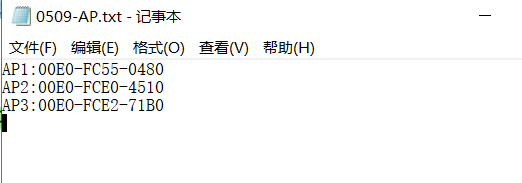
之后将MAC地址复制一下,点击确定就可以了。

添加完成之后,我们就可以在AP配置中的AP配置查看到刚才添加的三条用于认证的AP的MAC地址了,并且,我们可以注意到他们的状态都为idle,该状态表明AC与AP之间处在建链前的初始状态。
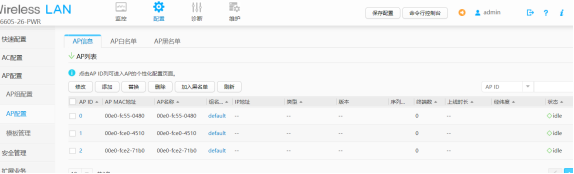
13.来到首页点击完成就可以了。

14.找到侧边栏中的AP配置,首先我们需要创建三个AP组:zhangjiyuan01、zhangjiyuan02、zhangjiyuan03,并且创建三个SSID,分别为zhangjiyuan01、zhangjiyuan02、zhangjiyuan03,之后将三台AP分别加入到所对应的SSID中,就可以了,设置安全策略的方式为WPA2 PSK,设置密码为12345678。



15.默认情况下,添加的AP都是处在defaultAP分组中的,经过一段时间之后,三个AP都拿到了IP地址。
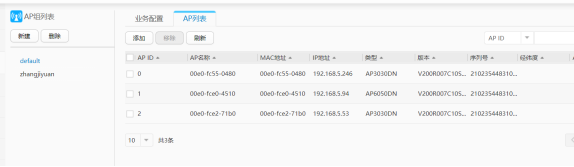
16.将AP分组与AP进行关联



17.此时AP会进行一次重启,会进行获相应的业务vlan号、射频、WLAN ID以及安全策略和认证方式等。
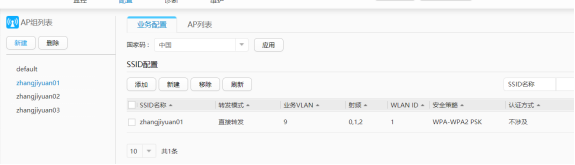
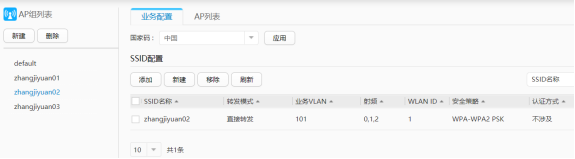
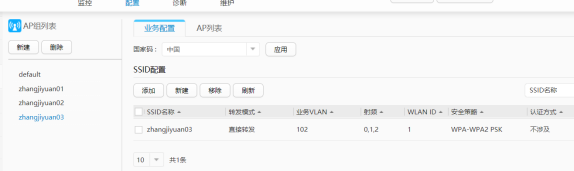
【实验结果】
18.此时,查看拓扑图AP已经向各个方向辐射电磁波信号了,笔记本电脑也已经处于wifi信号的笼罩之下了。

19.在用户连接wifi之前,首先查看一下AP的性能分析,以及接入AP的用户情况,由以下截图,可以看出此时还么哦呦任何用户接入任何wifi。所以接下来就需要将笔记本连接wifi了。

20.此时我们就可以让我们的第一台笔记本STA1连接SSID: zhangjiyuan01了,双击连接的时候,会让输入wifi密码:12345678,之后点击确定就可以了。(需要注意的是我们的AP会同时发射2.4GHz和5GHz的wifi信号,我们只需要选择一个信号较好的一个连接就可以了)


21.但是感到非常疑惑的是,获取ip地址这个状态整整10多分钟,也没有获取到,之后我连接了两台台式机(直连线连接接入层交换机),只是在连接的瞬间,查看ip地址就已经获取到了。这到底是是为什么呢?



22.两台后来连接的PC都已经动过DHCP获取了IP地址,可是笔记本却获取不了,最后反倒是AP都没有wifi信号了!!!!不过,发现两台台式机的DNS server的IP地址不是114.114.114.114或者是8.8.8.8,而是192.168.203.1。所以,就应该是DNS server的地址不正确,导致他们获取不到IP地址。
23.重新设置各个vlan中的DNS server了。具体设置如下:

此时设置的时候发现竟然第一次就将vlanif102的设置错误了,不过还好重新设置了一下,设置完成之后,重新保存配置信息.
24.笔记本重新进行连接wifi

之后各个笔记本都可以连接上了,查看各个笔记本获取的ip地址。
(1)由第一台笔记本获取的ip地址,我们可以看出,它连接的是第一台AP。获取的ip地址为192.168.9.0网段的。

(2)由下图可知,STA2和STA3连接的都是第二台AP SSID为zhangjiyuan02,获取的IP地址都为192.168.101.0网段的。


(3)由下图可知,STA4连接的是第三台AP SSID为zhangjiyuan03,获取的IP地址都为192.168.102.0网段的。

(4)查看一下笔记本是否能够ping通网关、路由器lookback 0 地址(3.3.3.3)

(5)最后有线连接的两台台式机和无线连接的4台笔记本连接完成之后的网络拓扑如下:

(6)此时,再次查看AC 的web界面,显示的连接的用户就是通过无线连接的用户了,完美,终于告一段落了!!!!




